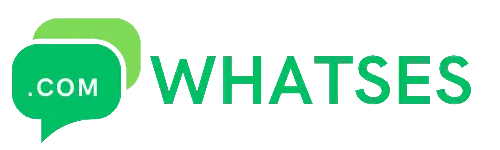WhatsApp es una de las aplicaciones de mensajería instantánea más populares del mundo, utilizada por millones de personas para comunicarse con amigos, familiares y seres queridos. Una de las características más útiles de esta aplicación es la capacidad de compartir ubicaciones. Sin embargo, en ocasiones, compartir la ubicación puede ser un proceso confuso y no siempre se obtiene la precisión deseada. En este artículo, te proporcionaremos consejos y trucos para enviar tu ubicación por WhatsApp de forma precisa y sencilla, ayudándote a mantener a tus seres queridos informados de tu paradero en todo momento.
Enviar mi ubicación por WhatsApp de forma precisa
Para enviar tu ubicación por WhatsApp de forma precisa, debes seguir algunos pasos sencillos. Aquí te explicamos cómo hacerlo:
¿Por qué es importante enviar mi ubicación de forma precisa?
Enviar tu ubicación de forma precisa es importante porque te permite compartir tus coordenadas exactas con amigos, familiares o incluso con servicios de emergencia. De esta manera, puedes evitar confusiones o malentendidos sobre tu ubicación actual.
Requisitos previos para enviar mi ubicación por WhatsApp
Para enviar tu ubicación por WhatsApp, debes cumplir con los siguientes requisitos: Tener un smartphone con conexión a Internet Tener la aplicación WhatsApp instalada y configurada en tu dispositivo Tener activado el servicio de ubicación en tu dispositivo (GPS) Tener permiso para acceder a la ubicación en la aplicación WhatsApp
Pasos para enviar mi ubicación por WhatsApp
Para enviar tu ubicación por WhatsApp, sigue estos pasos: 1. Abre la aplicación WhatsApp y selecciona el chat con la persona o grupo con quien deseas compartir tu ubicación. 2. Haz clic en el botón Adjuntar (papel clip) en la esquina inferior derecha de la pantalla. 3. Selecciona Ubicación de la lista de opciones. 4. WhatsApp solicitará acceso a tu ubicación. Asegúrate de que el servicio de ubicación esté activado en tu dispositivo. 5. Espera unos segundos mientras WhatsApp obtiene tu ubicación actual. 6. Una vez que WhatsApp tenga tu ubicación, se mostrará un mapa con tu ubicación actual. 7. Haz clic en Enviar para compartir tu ubicación con la persona o grupo seleccionado.
| Paso | Descripción |
|---|---|
| 1 | Abre la aplicación WhatsApp y selecciona el chat con la persona o grupo con quien deseas compartir tu ubicación. |
| 2 | Haz clic en el botón Adjuntar (papel clip) en la esquina inferior derecha de la pantalla. |
| 3 | Selecciona Ubicación de la lista de opciones. |
| 4 | WhatsApp solicitará acceso a tu ubicación. Asegúrate de que el servicio de ubicación esté activado en tu dispositivo. |
| 5 | Espera unos segundos mientras WhatsApp obtiene tu ubicación actual. |
| 6 | Una vez que WhatsApp tenga tu ubicación, se mostrará un mapa con tu ubicación actual. |
| 7 | Haz clic en Enviar para compartir tu ubicación con la persona o grupo seleccionado. |
Errores comunes al enviar mi ubicación por WhatsApp
Algunos errores comunes que pueden ocurrir al enviar tu ubicación por WhatsApp incluyen: No tener activado el servicio de ubicación en tu dispositivo No tener permiso para acceder a la ubicación en la aplicación WhatsApp Problemas de conexión a Internet Problemas con la aplicación WhatsApp
Consejos adicionales para enviar mi ubicación por WhatsApp de forma precisa
Aquí te presentamos algunos consejos adicionales para enviar tu ubicación por WhatsApp de forma precisa: Asegúrate de que tu dispositivo tenga una conexión a Internet estable y activa. Asegúrate de que el servicio de ubicación esté activado en tu dispositivo. Asegúrate de que la aplicación WhatsApp tenga permiso para acceder a tu ubicación. Utiliza un mapa preciso y actualizado para asegurarte de que tu ubicación esté exacta.
¿Cómo puedo enviar mi localización por WhatsApp?

Para enviar tu localización por WhatsApp, debes seguir estos pasos:
1. Abre la aplicación WhatsApp y selecciona la conversación con la persona o grupo con el que deseas compartir tu ubicación.
2. Haz clic en el botón de adjuntar archivo (generalmente representado por una clip o un papel clip) en la esquina inferior izquierda de la pantalla.
3. Selecciona la opción Ubicación o Compartir ubicación en el menú desplegable.
4. WhatsApp te pedirá acceso a tu ubicación. Asegúrate de haber habilitado la opción de ubicación en tus ajustes de dispositivo y en la aplicación WhatsApp.
5. Una vez que hayas concedido el acceso, podrás compartir tu ubicación actual o seleccionar un lugar específico en el mapa.
6. Puedes enviar tu ubicación en tiempo real, lo que significa que la persona o grupo podrá ver tu ubicación actualizada en tiempo real durante un período determinado de tiempo.
Compartir ubicación en tiempo real
Compartir tu ubicación en tiempo real es una función que te permite enviar tu ubicación actualizada a alguien durante un período determinado de tiempo. Para hacer esto, sigue estos pasos:
- Selecciona la opción Compartir ubicación en tiempo real cuando compartas tu ubicación.
- Elige el período de tiempo durante el cual deseas compartir tu ubicación en tiempo real.
- La persona o grupo podrá ver tu ubicación actualizada en tiempo real durante el período seleccionado.
Enviar una ubicación específica
Si deseas enviar una ubicación específica en lugar de tu ubicación actual, puedes hacer lo siguiente:
- Se selecciona la opción Ubicación o Compartir ubicación en el menú desplegable.
- En lugar de seleccionar Ubicación actual, selecciona Elegir ubicación en el mapa.
- Busca la ubicación que deseas enviar en el mapa y selecciona el lugar que deseas compartir.
Configuración de la ubicación en WhatsApp
Para asegurarte de que la función de ubicación en WhatsApp funcione correctamente, debes configurar la ubicación en tus ajustes de dispositivo y en la aplicación WhatsApp. Aquí te presentamos algunos pasos a seguir:
- Asegúrate de que la función de ubicación esté habilitada en tus ajustes de dispositivo.
- Abre la aplicación WhatsApp y ve a Ajustes o Configuración.
- Selecciona la opción Ubicación y asegúrate de que esté habilitada.
¿Cómo puedo enviar mi ubicación actual?
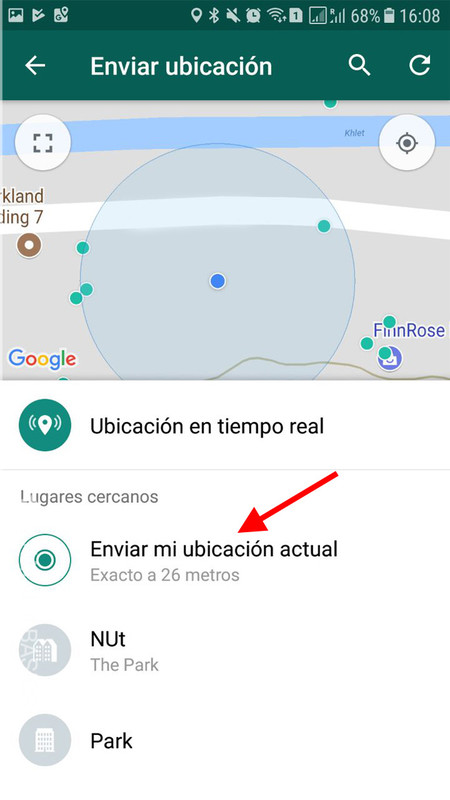
Para enviar tu ubicación actual, necesitarás acceder a la función de compartir ubicación en tu dispositivo móvil. Esto puede variar dependiendo del sistema operativo que tengas (iOS o Android), pero generalmente se encuentra en la aplicación de mensajería o en la configuración de tu dispositivo.
Mediante la aplicación de mensajería
Puedes enviar tu ubicación actual a través de aplicaciones de mensajería como WhatsApp, Telegram o Facebook Messenger. Para hacerlo, sigue estos pasos:
- Abre la aplicación de mensajería que desees utilizar.
- Selecciona el chat o contacto al que deseas enviar tu ubicación.
- Busca el botón de compartir ubicación (generalmente representado por un icono de mapa) y haz clic en él.
- Permite que la aplicación acceda a tu ubicación.
- Confirma que deseas compartir tu ubicación y selecciona el período de tiempo durante el cual deseas compartir tu ubicación.
Mediante la configuración de tu dispositivo
Si no deseas utilizar una aplicación de mensajería, puedes enviar tu ubicación actual a través de la configuración de tu dispositivo. Para hacerlo, sigue estos pasos:
- Abre la configuración de tu dispositivo.
- Busca la sección de Ubicación o Servicios de ubicación.
- Activa la función de compartir ubicación.
- Permite que tu dispositivo acceda a tu ubicación.
- Envía la ubicación a la persona o dispositivo que desees.
Mediante un mensaje de texto o correo electrónico
También puedes enviar tu ubicación actual a través de un mensaje de texto o correo electrónico. Para hacerlo, sigue estos pasos:
- Abre la aplicación de mensajería de texto o correo electrónico.
- Escribe un mensaje con la dirección o las coordenadas de tu ubicación actual.
- Puedes utilizar una aplicación de mapas como Google Maps o Waze para obtener las coordenadas exactas de tu ubicación.
- Envía el mensaje o correo electrónico con la ubicación a la persona que desees.
¿Cuál es el icono de ubicación en WhatsApp?

El icono de ubicación en WhatsApp es una herramienta que permite compartir la ubicación actual con otros usuarios. Este icono se encuentra en la esquina inferior izquierda de la pantalla, dentro de la ventana de conversación, y tiene la forma de una búsqueda o un punto azul que indica la ubicación geográfica.
Características del icono de ubicación en WhatsApp
El icono de ubicación en WhatsApp cuenta con varias características importantes. Estas son:
- Permite compartir la ubicación actual con otros usuarios en tiempo real.
- Puede compartir la ubicación durante un período determinado de tiempo (1 hora, 8 horas o hasta que se desactive).
- Los usuarios que reciben la ubicación pueden verla en un mapa dentro de la aplicación.
Beneficios del icono de ubicación en WhatsApp
El uso del icono de ubicación en WhatsApp ofrece varios beneficios. Estos son:
- Permite a los usuarios compartir su ubicación de manera rápida y fácil con amigos y familiares.
- Es especialmente útil en situaciones de emergencia, como cuando se necesita ayuda para encontrar a alguien.
- Puede ser utilizado para planificar reuniones o encuentros en un lugar específico.
Precauciones al utilizar el icono de ubicación en WhatsApp
Es importante tener en cuenta algunas precauciones al utilizar el icono de ubicación en WhatsApp. Estas son:
- Debes tener cuidado al compartir tu ubicación con personas que no conoces bien.
- Es importante verificar la configuración de privacidad de la aplicación para asegurarte de que no estás compartiendo tu ubicación con personas que no deberían tener acceso a ella.
- Recuerda que la ubicación se puede compartir durante un período determinado de tiempo, por lo que debes asegurarte de desactivar la función cuando no sea necesaria.
¿Cómo mandar una ubicación en tiempo real sin estar en el lugar?

Para enviar una ubicación en tiempo real sin estar en el lugar, es necesario utilizar aplicaciones o servicios que permitan compartir la ubicación de un dispositivo móvil o una ubicación específica a través de una URL o un enlace. A continuación, se presentan algunas opciones y consideraciones importantes:
Opciones para compartir ubicaciones en tiempo real
Para compartir una ubicación en tiempo real sin estar en el lugar, se pueden utilizar aplicaciones y servicios como Google Maps, WhatsApp o Find My Friends. Estas aplicaciones permiten compartir la ubicación de un dispositivo móvil en tiempo real, lo que puede ser útil en situaciones como viajes, reuniones o eventos. Sin embargo, es importante tener en cuenta que la precisión de la ubicación puede variar dependiendo de la calidad del GPS y la conectividad a Internet.
Ventajas y desventajas de compartir ubicaciones en tiempo real
A continuación, se presentan algunas ventajas y desventajas de compartir ubicaciones en tiempo real sin estar en el lugar:
Ventajas:
Permite a otros usuarios saber tu ubicación exacta en tiempo real.
Puede ser útil en situaciones de emergencia o cuando se necesita encontrar a alguien.
Desventajas:
Requiere una conexión a Internet y un GPS funcional.
Puede ser un problema de privacidad si se comparte la ubicación con personas no autorizadas.
Consideraciones importantes para compartir ubicaciones en tiempo real
Al compartir una ubicación en tiempo real sin estar en el lugar, es importante considerar los siguientes aspectos:
Asegurarse de que la aplicación o servicio utilizado sea seguro y confiable.
Establecer límites de tiempo y ubicación para la compartición de la ubicación.
Avisar a los usuarios que recibirán la ubicación en tiempo real sobre la duración y el propósito de la compartición.
Preguntas Frecuentes
¿Cómo puedo enviar mi ubicación actual en WhatsApp de manera precisa?
Para enviar tu ubicación actual en WhatsApp de manera precisa, debes asegurarte de que tienes activada la ubicación geográfica en tu dispositivo móvil. Ve a la configuración de tu teléfono y busca la opción de Ubicación o GPS. Asegúrate de que esté activada y configurada para que las aplicaciones puedan acceder a ella. Luego, abre WhatsApp y selecciona el chat con la persona con la que deseas compartir tu ubicación. Haz clic en el ícono de adjunto y selecciona la opción de Ubicación. WhatsApp te pedirá permiso para acceder a tu ubicación. Una vez que hayas concedido el permiso, podrás seleccionar la opción de Compartir ubicación actual y WhatsApp enviará una imagen con tu ubicación exacta.
¿Cómo puedo enviar mi ubicación en un mapa de WhatsApp de manera más precisa?
Para enviar tu ubicación en un mapa de WhatsApp de manera más precisa, asegúrate de que tienes una conexión a Internet estable y que la ubicación geográfica está activada en tu dispositivo móvil. Luego, abre WhatsApp y selecciona el chat con la persona con la que deseas compartir tu ubicación. Haz clic en el ícono de adjunto y selecciona la opción de Ubicación. Selecciona la opción de Ubicación en vivo o Compartir ubicación en vivo y WhatsApp te pedirá permiso para acceder a tu ubicación. Una vez que hayas concedido el permiso, podrás seleccionar el período de tiempo durante el cual deseas compartir tu ubicación en vivo. La ubicación se actualizará en tiempo real en el mapa.
¿Qué hacer si la ubicación que estoy enviando en WhatsApp no es precisa?
Si la ubicación que estás enviando en WhatsApp no es precisa, hay varias cosas que puedes intentar para mejorar la precisión. Primero, asegúrate de que tienes una conexión a Internet estable y que la ubicación geográfica está activada en tu dispositivo móvil. Luego, intenta reiniciar tu dispositivo móvil o cerrar y volver a abrir la aplicación de WhatsApp. También puedes intentar ajustar la configuración de la ubicación en tu dispositivo móvil, como permitir que las aplicaciones utilicen la ubicación precisa. Si el problema persiste, intenta enviar la ubicación en un momento diferente o en un lugar diferente.
¿Cómo puedo enviar una ubicación específica en un mapa de WhatsApp?
Para enviar una ubicación específica en un mapa de WhatsApp, abre WhatsApp y selecciona el chat con la persona con la que deseas compartir la ubicación. Haz clic en el ícono de adjunto y selecciona la opción de Ubicación. Luego, selecciona la opción de Elegir ubicación en el mapa. WhatsApp te permitirá buscar una ubicación específica en el mapa o seleccionar un lugar en el mapa manualmente. Una vez que hayas seleccionado la ubicación, podrás enviarla como una imagen con la ubicación exacta. También puedes agregar una descripción a la ubicación para que la persona que la recibe tenga más contexto.